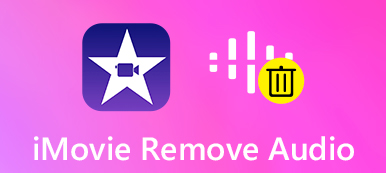Trimning af lydfiler er ikke en svær ting for MP3 eller andre almindelige formater. For et format, der ikke ofte ses som OGG, kan du have brug for en ekstra indsats for at lære hvordan man trimmer OGG-filer. Som et gratis og åbent containerformat kan OGG-containerformatet inkludere både lyd og andre metadata i én fil sammen. Derfor, uden at beskadige disse data og lydkvaliteten, er her en fremragende OGG-trimmer til dig, der kan dække disse krav og trimme OGG-filen for dig på computeren. Plus, du kan også se nogle hurtigste måder at klippe OGG-filer online.

- Del 1: Trim OGG-filer og gem den originale kvalitet
- Del 2: Sådan klippes en OGG-fil online
- Del 3: Ofte stillede spørgsmål om Trim OGG-fil
Del 1: Trim OGG-filer og gem den originale kvalitet
Sammenlignet med andre gængse trimmere er den Apeaksoft Video Converter Ultimate kan være din bedste OGG trimmer, da den giver dig et højt niveau af fleksibilitet og tilpasning. Når du trimmer OGG-filen, kan du også konvertere den til andre formater eller tilføje den som baggrundsmusik til din video. I mellemtiden kan du også komprimere din lydfilstørrelse til den ønskede, efter du har opdelt OGG-filer i klip. Rul nu ned nedenfor for at se trinene, og snart vil du opdage, at OGG split er så let en ting, at du kan afslutte på få sekunder.

4,000,000 + Downloads
Flet eller trim OGG-filer problemfrit med kvalitet.
Opdel OGG-filer i lige segmenter med samme varighed.
Skift outputformater for bedre kompatibilitet.
Klip uønskede dele af og flet resten til en ny lydfil.
Trin 1Efter download og installation af Apeaksoft Video Converter Ultimate på din computer, start den og klik på Værktøjskasse knappen på hovedgrænsefladen. Så skal du finde Videotrimmer og klik på den blandt mange værktøjer.

Trin 2Derefter dukker et vindue op, og du skal klikke på Plus knappen for at importere en OGG-fil. Derefter vises et nyt vindue og begynder at afspille din OGG-lyd. Nu kan du klikke på Hurtig opdeling knappen og skær din lyd i så mange klip, som du vil.
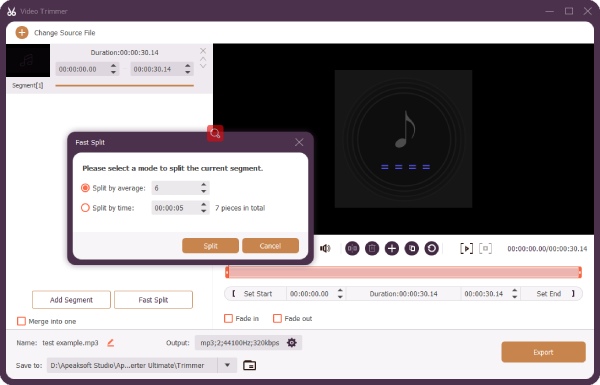
Trin 3Eller du kan opdele din fil i lige segmenter med samme længde. Herefter kan du også slette nogle af klippene. Vælg derefter en destinationsmappe ved at klikke på Gem til dropdown knap. Klik til sidst på eksport knappen for at gemme den nye OGG-fil i din mappe.
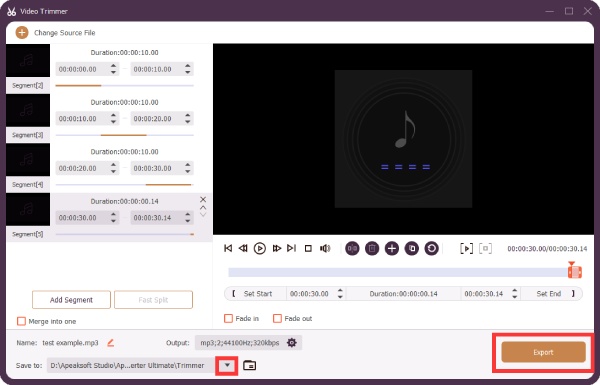
Del 2: Sådan klippes en OGG-fil online
For den hurtigste metode, der gør det muligt for dig at trimme OGG-filerne overalt, hvor du går, er online lydtrimmere gode alternative muligheder. I stedet for at installere apps eller programmer, kan du altid få adgang til disse online værktøjer på både din computer og telefon. Nedenfor er uden videre to brugbare OGG-trimmere online med trin-for-trin-vejledninger.
1. AKonverter – Klip lyd
AConvert er en online-konverter, der er udstyret med ekstra funktioner relateret til lyd- eller videoskæring, sammensmeltning eller komprimering. Derfor kan du nemt opdele OGG-filer i klip. Udover, AConvert kan også være din online OGG-afspiller, og du kan lytte til den trimmede lyd før du downloader den.
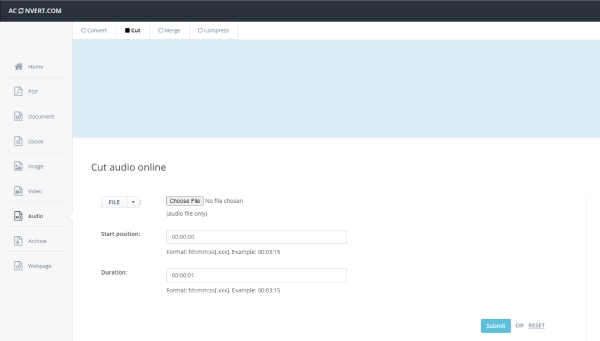
Trin 1Gå til AConvert's officielle hjemmeside, klik Audio på venstre side, og klik derefter på Klip på toppen.
Trin 2Klik Vælg fil og vælg en OGG-lyd fra din enhed. Du kan få en bestemt del, du ønsker i lyden. Du skal blot indtaste startposition og varighed.
Trin 3Klik derefter på Indsend og hjemmesiden begynder at trimme for dig. Derefter vil din nye lydfil blive opført under OUTPUT FIL sektion, hvorfra du kan klikke Hent at gemme det.
2. Audio Trimmer: Online Audio & MP3 Cutter
Audio Trimmer er en anden gratis online audio cutter/MP3 skær for dig at trimme OGG-filer. Understøtter mange populære lydformater og venligt til mobile enheder, dette onlineværktøj giver dig mere avanceret funktionalitet. Derudover er der to trimningstilstande til dig, og du kan nemt beholde eller fjerne ønskede eller uønskede dele. Du kan også se bølgeformen og lytte til lyden på forhånd.

Trin 1Gå ind på den officielle hjemmeside for Audio Trimmer. Klik derefter Vælg fil og importer en OGG-fil, du skal opdele eller trimme.
Trin 2Derefter vil du høre lyden afspille på hjemmesiden. Nu, for at fjerne de uønskede dele, skal du klikke på Tilstand for at skifte til FJERNE mode.
Trin 3Træk derefter i håndtaget på begge sider for at vælge den del, du skal fjerne. Klik derefter Crop at skære den af.
Trin 4: Når processen er færdig, skal du klikke Hent for at gemme den nye lyd.
Del 3: Ofte stillede spørgsmål om Trim OGG-fil
Spørgsmål 1. Hvordan trimmes OGG-filen med Audacity?
Efter lancering Audacity, kan du trække OGG-filen direkte til Audacity vindue for at importere det. Vælg den del, du vil beholde, ved at klikke på markeringsværktøjet ovenfor med en I-knap. Klik derefter på sporet, tryk og hold musen over den del for at vælge. Derefter skal du klikke på Redigere knappen på menulinjen, og klik på Trim lyd knap fra Fjern Special. Derefter vil de resterende dele blive skåret af.
Spørgsmål 2. Hvordan kan jeg åbne lyden efter trimning af OGG-filen?
Der er flere gratis afspillere, som du kan afspille den trimmede OGG-lyd på. For eksempel er VLC Media Player et godt valg, da den er gratis, open source og kompatibel med mange formater. Du kan afspille dine OGG-filer uden problemer.
Spørgsmål 3. Er OGG-filen den samme som OGV-filen?
Nej, de er ikke ens. Filer med OGG-udvidelse indeholder normalt lyd, mens filerne med OGV-udvidelse normalt er videoer.
Konklusion
For at pakke det ind, til trim OGG-filen korrekt og opfylder dine behov, har du bare brug for et passende værktøj til at hjælpe dig. Hvis du konstant skal trimme lydfiler, så Apeaksoft Video Converter Ultimate er en fantastisk software, der skal installeres på din computer. Hvis du søger efter mere bekvemmelighed, så kan online trimmeren også opfylde dine krav.



 iPhone Data Recovery
iPhone Data Recovery iOS System Recovery
iOS System Recovery iOS Data Backup & Restore
iOS Data Backup & Restore IOS Screen Recorder
IOS Screen Recorder MobieTrans
MobieTrans iPhone Overførsel
iPhone Overførsel iPhone Eraser
iPhone Eraser WhatsApp-overførsel
WhatsApp-overførsel iOS Unlocker
iOS Unlocker Gratis HEIC Converter
Gratis HEIC Converter iPhone Location Changer
iPhone Location Changer Android Data Recovery
Android Data Recovery Broken Android Data Extraction
Broken Android Data Extraction Android Data Backup & Gendan
Android Data Backup & Gendan Telefonoverførsel
Telefonoverførsel Data Recovery
Data Recovery Blu-ray afspiller
Blu-ray afspiller Mac Cleaner
Mac Cleaner DVD Creator
DVD Creator PDF Converter Ultimate
PDF Converter Ultimate Windows Password Reset
Windows Password Reset Telefon spejl
Telefon spejl Video Converter Ultimate
Video Converter Ultimate video editor
video editor Screen Recorder
Screen Recorder PPT til Video Converter
PPT til Video Converter Slideshow Maker
Slideshow Maker Gratis Video Converter
Gratis Video Converter Gratis Screen Recorder
Gratis Screen Recorder Gratis HEIC Converter
Gratis HEIC Converter Gratis videokompressor
Gratis videokompressor Gratis PDF-kompressor
Gratis PDF-kompressor Gratis Audio Converter
Gratis Audio Converter Gratis lydoptager
Gratis lydoptager Gratis Video Joiner
Gratis Video Joiner Gratis billedkompressor
Gratis billedkompressor Gratis baggrundsviskelæder
Gratis baggrundsviskelæder Gratis billedopskalere
Gratis billedopskalere Gratis vandmærkefjerner
Gratis vandmærkefjerner iPhone Screen Lock
iPhone Screen Lock Puslespil Cube
Puslespil Cube